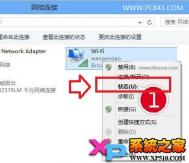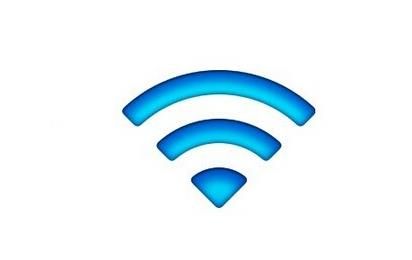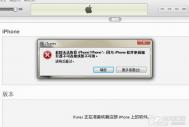Win8.1连不上无线网络的解决
Win8.1无线网受限怎么办?最近很多从Win8升级到Win8.1用户都遇到了这个问题。其要门是Win8.1连接无线网络受限导致无法上网,要么是可以连接上,但经常掉线。那么Win8.1连不上无线网络该如何解决呢?以下百事网图老师小编与大家分享一些时下比较实用的可行技巧。
Win8.1连不上无线网络的解决办法步骤如下:
1.首先进入Win8.1控制面板(可以从开始菜单中找到入口),然后选择网络和Internet选项,之后再进进入网络和共享中心,再点击左侧的更改适配器即可进入Win8.1网络设置了,最后再在无线网络上右键,然后选择状态,如下图所示:

Win8.1无线网络状态设置
2.进入无线网络状态属性设置界面后,我们再选择无线属性,之后在弹出的界面中,切换到安全选项卡下,如下图所示:

3.最后我们把为此网络启用联邦信息处理标准(FIPS)兼容(F) 勾选上,然后点击底部的确定即可,如下图所示。
(本文来源于图老师网站,更多请访问https://m.tulaoshi.com/windowsxitong/)
导致Win8.1无线网连接受限或则掉线不稳定的情况,主要可能是由于兼容性问题导致,大家除了可以尝试以上方法,还可以试试将网卡驱动更新到最新版试试。
注:更多精彩教程请关注图老师电脑教程栏目,图老师电脑办公群:189034526欢迎你的加入
手动找回Win8.1系统开始菜单
众所周知,微软在Win8系统中大胆革新的移除TuLaoShi.com了经典的开始菜单按钮;虽然在Win8.1系统中开始菜单回归,但它却并非是原来的经典。从而造就了不少第三方的开始菜单软件。不过今天图老师小编要分享介绍的方法并非利用第三方软件寻回开始菜单按钮,而是通过简单建立快捷方式的方法来实现开始菜单回归。
1.进入到这台电脑(我的电脑)资源管理器中,切换到查看面板中,勾选隐藏的项目按钮。此时我们可以看到系统隐藏起来的ProgramData文件夹,下面我们就是需要利用这个文件夹来帮我们建立简单的快捷菜单按钮;

图1 让电脑显示隐藏文件

图2
2.回到传统桌面状态,在任务栏中右键,选择工具栏中的新建工具栏选项;

图3 新建工具栏
3.在新建工具栏的窗口中,定位到C:ProgramDataMicrosoftWindows的路径下,选择开始菜单的文件夹;

图4 定位开始菜单文件夹
4.选择该文件夹后无需重启即可马上生效,大家会看到在任务右下方多出一个开始菜单的选项,点击后可以看到本机中所有安装的软件应用文件夹。

图5 找回原生的开始菜单按钮
虽然通过此方法找回的开始菜单按钮比较原始,不太美观;但优点胜在无需安装第三方软件应用。喜欢简约的用户可以尝试通过此方法找回经典的开始菜单。
Win8.1公用网络怎么改专用网络图文教程

图1 在Win8.1网络连接中不再看到快捷的转换方式
通过网络共享中心我们可以看到目前所处的网络类型为公用网络连接,下面我们要做的就图老师是将其设置为专用网络连接。

图2 当前Win8.1系统网络为公用网络
(本文来源于图老师网站,更多请访问https://m.tulaoshi.com/windowsxitong/)首先,修改网络连接类型前请确认已经通过有线或无线连接到互联网当中,使用快捷键Win+I打开设置菜单,选择右下角的更改电脑设置;

图3 选择更改电脑设置
在打开的电脑设置中,选择左侧的网络选项;

图4 选择网络选项
选择当前已经连接的网络;

图5
在打开的网络设置中,找到查找设备和内容选项,此选项处于开状态为专用网络,处于关状态则为公用网络,我们需要手动将其开启;

图6
开启成功后,回到网络共享中心可以看到当前的网络状态已经转换为专用网络。

图7 Win8.1网络转换为专用网络
注:更多精彩教程请关注图老师电脑教程栏目,图老师电脑办公群:189034526欢迎你的加入